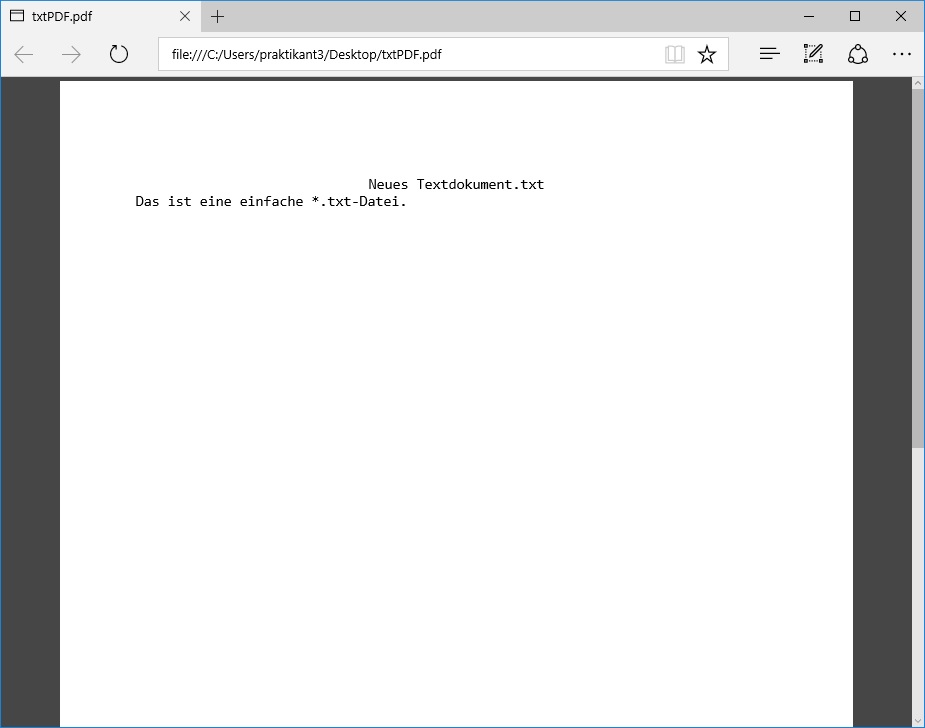Windows 10: PDF-Dateien erstellen
Mit der „Microsoft Print to PDF“-Funktion können Sie ganz einfach PDF-Dateien speichern beziehungsweise erstellen.
Schritt 1:
Wählen Sie eine beliebige Datei, die Sie als *.pdf speichern möchten. Sie können auch zu Testzwecken eine neue Datei erstellen.
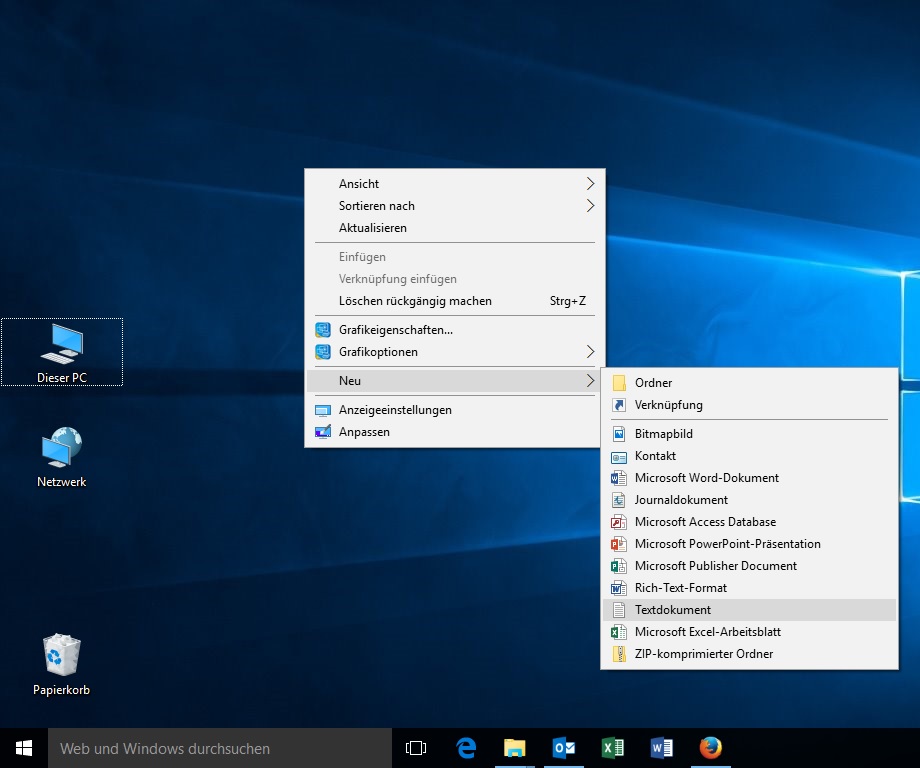
Schritt 2:
Drücken Sie auf „Datei“ und dann auf „Drucken…“. Alternativ können Sie die Tastenkombination „Strg+P“ drücken.
Wählen Sie in der Liste der Drucker: „Microsoft Print to PDF“. Drücken Sie anschließend auf „Drucken“.
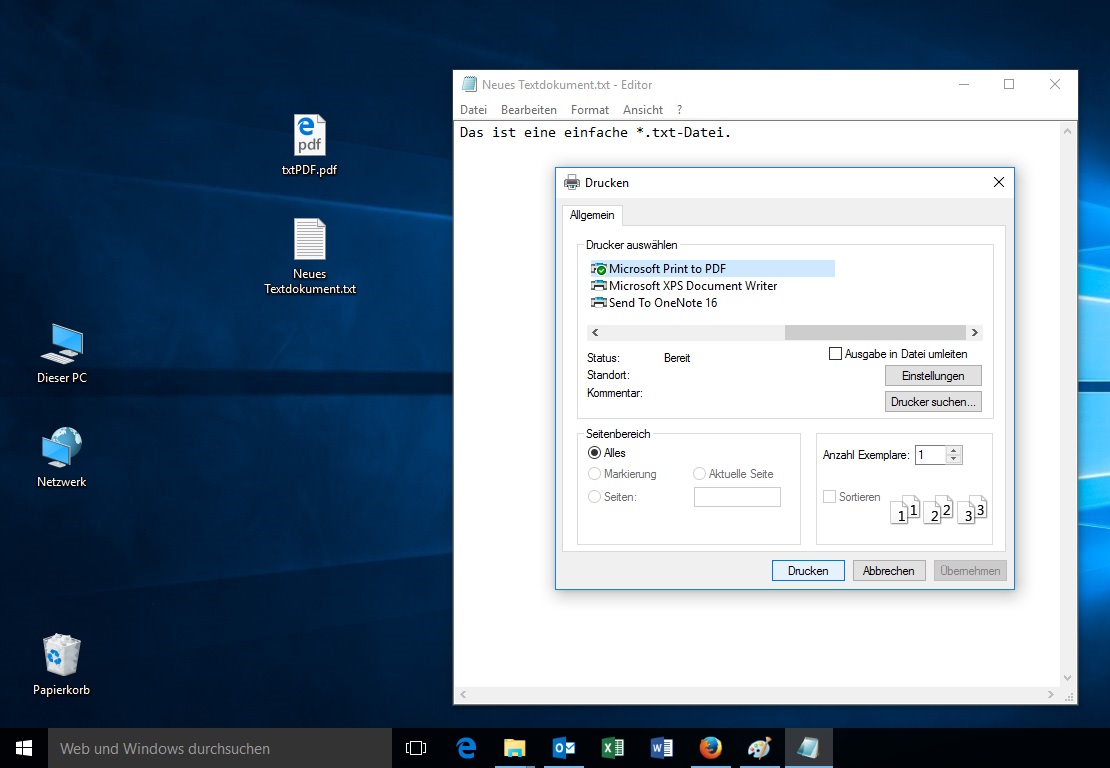
Schritt 3:
Sobald Sie auf „Drucken“ geklickt haben, werden Sie aufgefordert den Speicherort für die *.pdf-Datei anzugeben. Bestätigen Sie mit „Speichern“.
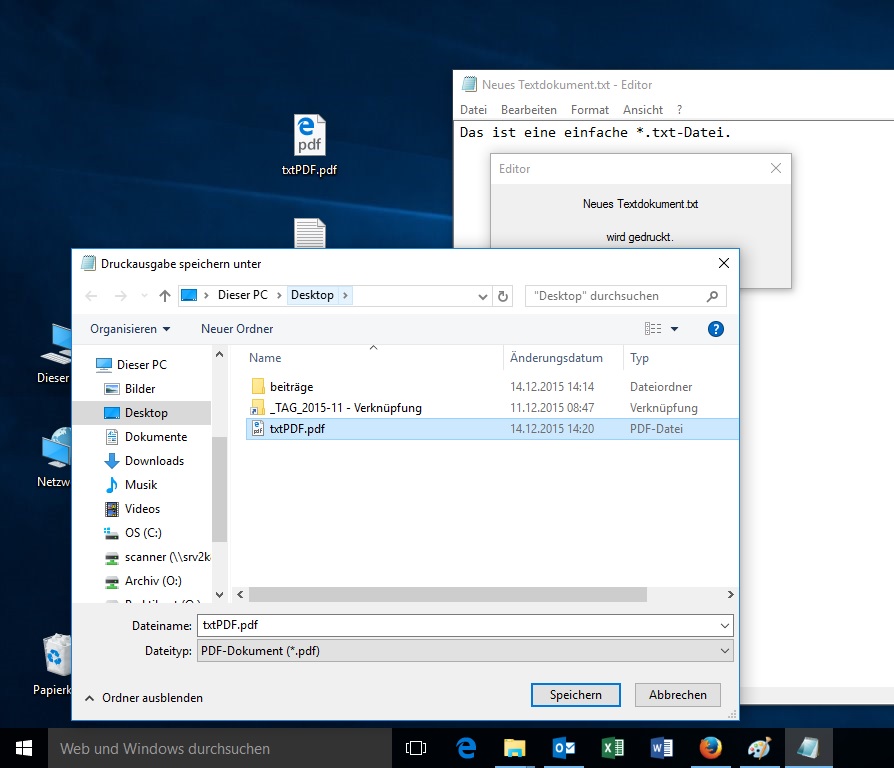
Schritt 4:
Fertig! (In diesem Beispiel mit Edge geöffnet.)